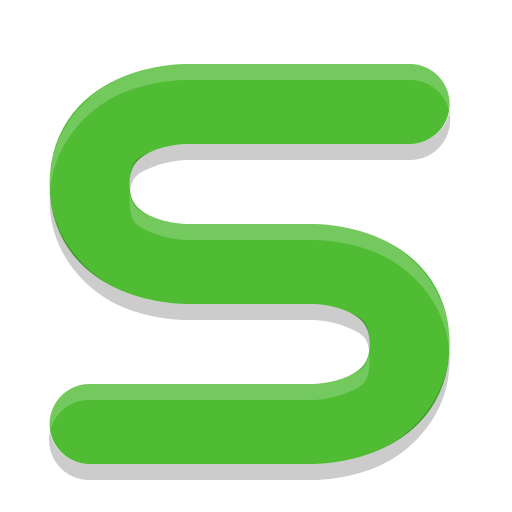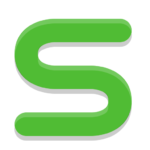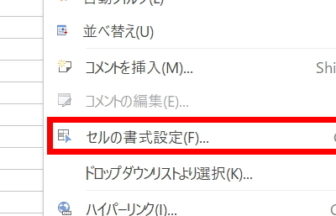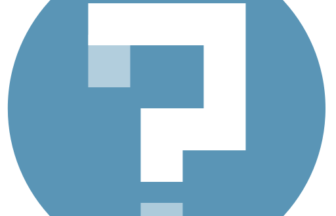「複合グラフ」の作成
下図は、ある製品の「出荷数」と「在庫数」の月毎のデータをまとめた表の例です。
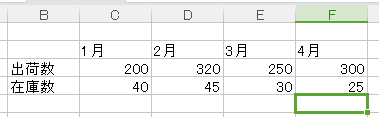
この表を基にして、「出荷数」の棒グラフに、「在庫数」の「折れ綿グラフ」を重ねた「複合グラフ」を作成してみましょう。
[1]まず、表全体のセル範囲を選択する(①)。「挿入」ツールバーを開いて(②)、「グラフ」ボタンをクリック(③)。
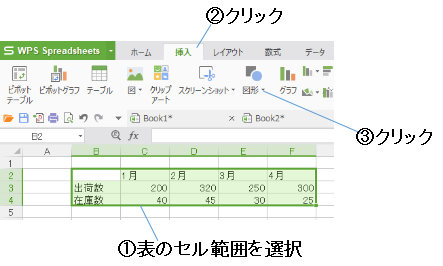
[2]左のグラフの種類から「複合グラフ」をクリックする(①)。「複合グラフ」の種類のボタンをクリックして選択する(②)。
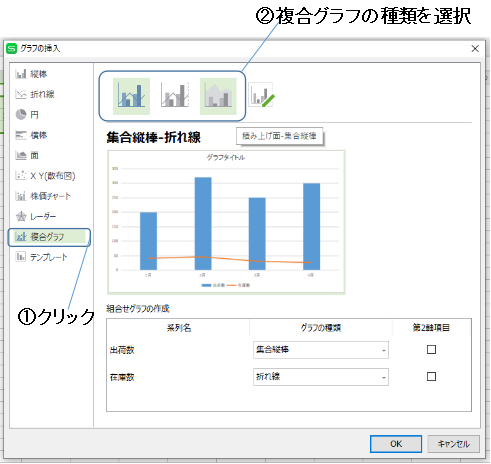
この手順の例では、「集合縦棒一折れ線」の複合グラフが選択されています。
[3]「組合せグラフの作成」欄の「系列名」と「グラフの種類」の組み合わせを確認する。
変更する場合は、それぞれのボタンをクリックして、プルダウンメニューからグラフを選択する(①)。
準備ができたら「OK」ボタンをクリック(②)。
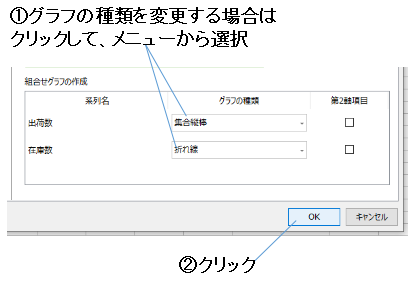
[4]グラフのタイトルを2度クリックして、適切な名称のテキストを入力する。
グラフのタイトルは、1度のクリックで選択され、もう1度クリックすると、編集できる状態になります。
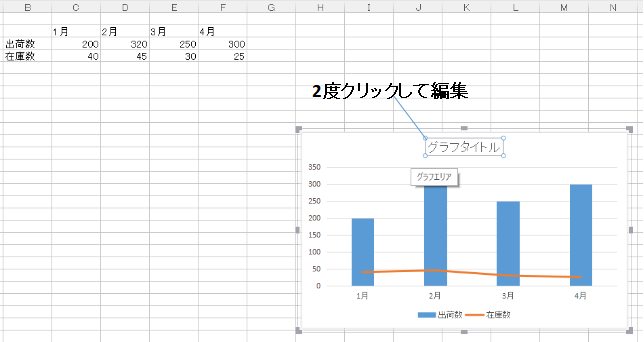
第2軸項目を設定する
「複合グラフ」では、単位や指標の異なる複数のデータを同時に扱う場合があります。
そのような場合には、グラフの目盛りに「第2軸項目」を設定します。
たとえば、右図の表では、「数量」と「金額」を集計しているので、それぞれの単位は異なります。
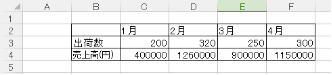
また、「レンジ」(数値の変動幅)も、大きく異なっています。
このようなデータを複合グラフ化する際には、「第2軸項目」を設定する必要があります。
「第2軸項目」を設定するには、「グラフの挿入」 ダイアログで、左側の項目から「複合グラフ」をクリックし、「集合縦棒-第2軸の折れ線」を選択します。準備ができたら「OK」ボタンをクリックします。
この「複合グラフ」では、「系列名」のどれかの項目で、「組合せグラフの作成」欄の「第2軸項目」のチェックボックスがオンに設定されます。
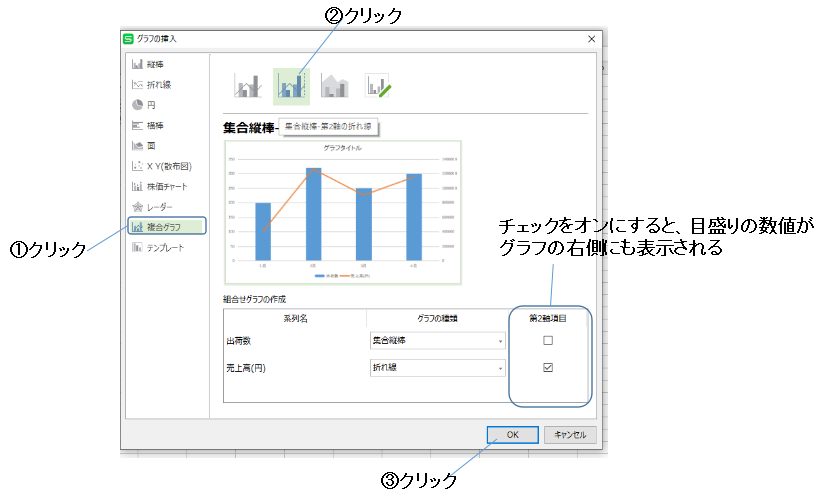
グラフ上の「第2軸項目」には、「系列名」のデータに合わせて、目盛りの数値が自動的に挿入されます。
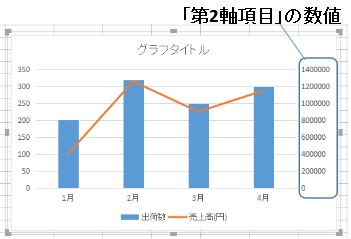
軸タイトルを追加する
「挿入」ツールバーの「グラフ」ボタンから、「棒グラフ」や「折れ線グラフ」などを作った際に、「縦軸」の数値の意昧を示す「タイトル」は入っていません。
「縦軸」に「タイトル」を追加するには、「グラフ要素の追加」の機能から、軸タイトル用の「テキスト・ボックス」を追加します。
[1]グラフ上の空欄をクリックして、グラフを選択する(①)。
ツールバーの「グラフツール」タブをクリックして(②)、「グラフ要素の追加」ボタンをクリックする(③)。
メニューから「軸タイトルの追加」をポイントして(④)、「主縦軸」をクリック(⑤)。
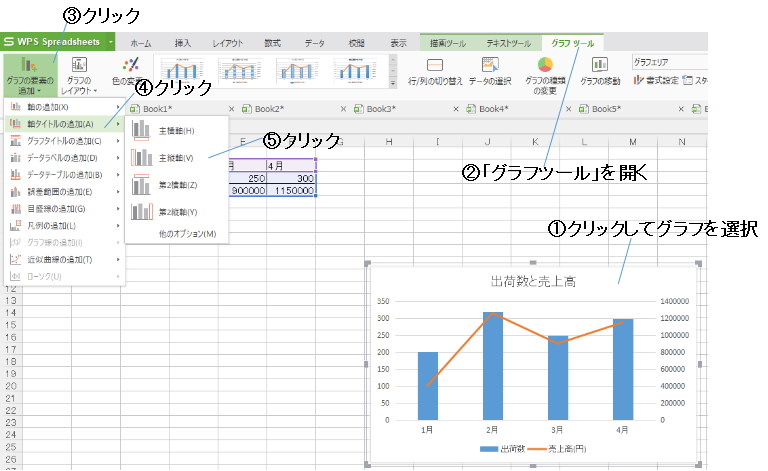
「第2軸項目」に軸タイトルを追加する場合は、「軸タイトルの追加」のサブメニューから「第2縦軸」をクリックします。
[2]追加された「軸タイトル」をクリックして、テキストを編集する。
「軸タイトル」の「テキスト・ボックス」の範囲外をクリックすると、「軸タイトル」の選択が解除されます。
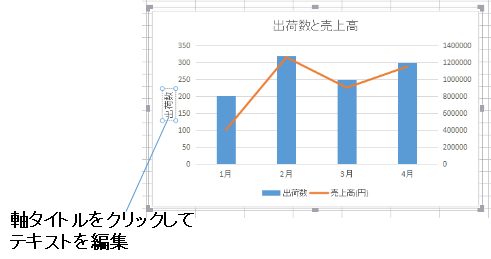
「軸タイトル」の向きを変える
グラフエリア内の「軸タイトル」は、「テキスト・ボックス」の向きを変えたり、テキストを「縦書き」にしたりすることができます。
[1]「テキスト・ボックス」を右クリックして(①)、コンテキス卜メニューから「軸タイトルの書式設定」をクリック(②)。
この操作を行なうと、ワークウインドウに「プロパティ」が聞きます。
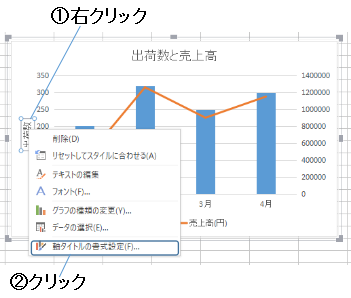
[2]「テキス卜のオプション」タブをクリックして(①)、「テキストボックス」ボタンをクリック(②)。
「配置」をクリックして開き(③)、「文字列の方向」のプルダウンメニューから(④)、「テキストの方向」の設定項目を選択する(⑤)。
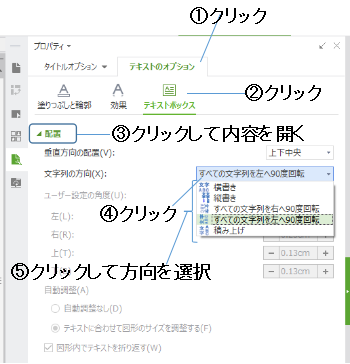
「配置」以下の内容が表示されている場合は、「配置」をクリックする必要はありません。
「縦書き」にする場合は、プルダウンメニューから「縦書き」をクリックして選択します。
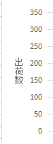
「横書き」を選択すると、「テキスト・ボックス」が横向きに変わります。
「積み上げ」を選択すると、半角英数の文字を縦書きにできます。